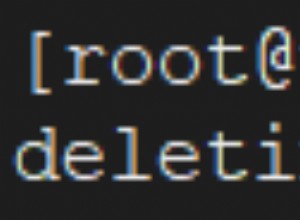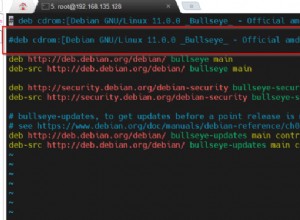Oggi daremo un'occhiata a come installare Plex su un Synology NAS utilizzando Docker.
Ad oggi, il pacchetto Release Candidate DSM 7 per Plex non funziona. Tuttavia, Docker non è interessato, motivo per cui daremo un'occhiata a come puoi far funzionare Plex su DSM 7!
Istruzioni:utilizzare Docker per configurare Plex su un Synology NAS
1. All'interno della Docker cartella condivisa, crea una sottocartella denominata Plex, quindi crea tre sottocartelle all'interno di quella cartella:config , transcodifica , dati .
2. Assicurati che Docker è installato e avvia l'applicazione.
3. Apri il Registro , quindi scarica l'ultimo plexinc/pms-docker immagine.

4. Al termine del download dell'immagine, fare doppio clic sull'immagine per avviare lo strumento di configurazione. Assegna un nome al contenitore, quindi seleziona Impostazioni avanzate. Assicurati che Abilita il riavvio automatico è selezionato.

5. Nella sezione del volume, mappa le cartelle del contenitore come mostrato nell'immagine seguente. NOTA: I Media la cartella che ho mappato contiene le sottocartelle per i miei film, musica e programmi TV. Se disponi di cartelle condivise separate per questi tipi di file multimediali, dovrai montare volumi diversi per ciascuno. Questo è spiegato più dettagliatamente nel video qui sopra.

6. Nella Rete sezione, seleziona Utilizza la stessa rete di Docker Host .

7. Assicurarsi di poter SSH nel Synology NAS. Apri Pannello di controllo , seleziona Terminale e SNMP e Abilita SSH servizio. Se stai utilizzando il firewall di Synology, assicurati di consentire il traffico sulla porta 22. Puoi imparare come eseguire l'SSH in Synology NAS qui.
8. Questa parte successiva è un po' confusa ed è spiegata meglio nel video. In sintesi, dobbiamo specificare il PUID e GUID in modo che il contenitore (Plex) acceda alla nostra condivisione multimediale. Dovrai eseguire il comando seguente e sostituire il nome utente corretto. NOTA :Devi assicurarti che l'utente/gruppo abbia l'autorizzazione di lettura/scrittura per la tua cartella multimediale.
id [USERNAME]

9. Nella sezione delle variabili d'ambiente, crea due variabili:PLEX_UID , PLEX_GID . Sostituisci i valori corretti che hai trovato nell'ultimo passaggio. Seleziona Applica e crea il contenitore. NOTA:a partire dall'ultimo aggiornamento di Plex, utilizza le variabili di ambiente PLEX_UID e PLEX_GID anziché PUID e GUID.

10. Passare all'indirizzo IP di Synology NAS utilizzando la porta 32400 e /manage . L'URL dovrebbe assomigliare a questo:
http://[SYNOLOGY_NAS_IP]:32400/manage
11. Accedi con il tuo nome utente/password Plex o creane uno se non hai già un account.

12. Assegna al server un nome e seleziona Avanti . Se vuoi che Plex provi automaticamente a consentire le connessioni sulla porta 32400 (usando UPnP), puoi selezionare Consentimi di accedere ai miei file multimediali fuori casa. In genere sto lontano da UPnP, quindi lo disabiliterò.

13. Ora dovrai creare le tue librerie multimediali. Seleziona Aggiungi libreria , il tipo di contenuto che desideri utilizzare, insieme alla cartella e al percorso in cui è archiviato. Dovrai farlo per ogni tipo di supporto che utilizzerai. Seleziona Avanti , quindi Fine e i tuoi file multimediali inizieranno a sincronizzarsi!

Transcodifica hardware
Al momento, la transcodifica hardware non funziona quando si utilizza la GUI di Synology. È richiesto un comando docker-compose o docker run. Di seguito ho un video che spiega come usarlo con il pacchetto Plex, che ti consentirà di utilizzare il pacchetto Plex O Docker. Un ringraziamento speciale a ChuckPa sui forum Plex per l'aiuto.
Tieni presente che puoi creare il tuo comando Docker-Compose o Docker Run se non vuoi usarlo insieme al pacchetto Plex.
Conclusione
Non siamo del tutto sicuri di quando il pacchetto Synology Plex verrà aggiornato, ma ci sono molte persone che preferiscono eseguirlo in Docker. Se lo implementi, non devi passare al pacchetto ufficiale quando viene rilasciato, ma sei libero di farlo se lo desideri!
Grazie per aver controllato il tutorial. Se hai domande, lascia un commento e farò del mio meglio per risponderti.